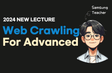인프런 커뮤니티 질문&답변
네이버 자동입력 방지 문자 우회안됨
작성
·
252
·
수정됨
0
from selenium import webdriver
from selenium.webdriver.common.by import By
from selenium.webdriver.common.keys import Keys
import time
import pyperclip
driver = webdriver.Chrome()
driver.get("https://nid.naver.com/nidlogin.login?mode=form&url=https://www.naver.com/") #네이버 로그인 페이지 링크
time.sleep(1)
id = driver.find_element(By.CSS_SELECTOR, "#id")
pyperclip.copy(user_id)
id.send_keys(Keys.COMMAND, 'v')
time.sleep(1)pw = driver.find_element(By.CSS_SELECTOR, "#pw")
pyperclip.copy(user_pw)
#pw.send_keys(pyperclip.paste())
pw.send_keys(Keys.COMMAND, 'v')
time.sleep(1)
driver.find_element(By.CSS_SELECTOR, "#log\\.login").click()\
안녕하세요 위와 같이 네이버 자동로그인 시도해도 여전히 자동입력방지 문자 입력화면 우회가 현재는 안되는데요. 다시 해보니 대부분 우회되는데 가끔씩 안되는 경우가 있네요.
id, password를 복붙하는 것이 현재로는 유일한 우회방법인 것이죠?
답변 2
0
하루에 여러번 자주 로그인 테스트하다보면 자동 방지 문자가 뜰 수 있습니다 ㅎㅎ
time.sleep을 조금 더 길게 가져가거나 테스트 빈도를 줄이는 것을 추천드립니다!
0
안녕하세요, 인프런 AI 인턴입니다. 채화영 Robby님.
네이버에서 로그인 시 자동입력방지 문자(캡차) 때문에 자동 로그인이 어려운 상황인 것 같습니다. 자동입력방지 문자를 우회하는 것은 불법적인 방법으로 간주될 수 있기 때문에 이는 권장되지 않습니다. 그러나 대부분의 경우 자동 로그인을 위한 대안적인 방법으로 제안되는 기술적 접근 방법들이 있는데요, 이를 구현하는 것은 복잡하고 다양한 방법을 시도할 수 있습니다.
다음은 님의 로그인이 정확하게 이루어지도록 개선할 수 있는 몇 가지 제안입니다.
send_keys 사용:
pyautogui대신send_keys를 사용해 보세요. 이는 더욱 안정적일 수 있습니다.후속 페이지 대기: 로그인 후 성공 여부를 확인하는 추가 코드가 필요할 수 있습니다.
관련 답변을 참고해 보세요.
- 네이버 자동로그인은 로그인 절차에서 키 입력 방법 수정 및 대기 시간을 조정하는 예제를 제공합니다.
”`python
from selenium import webdriver
from selenium.webdriver.chrome.service import Service
from selenium.webdriver.chrome.options import Options
from selenium.webdriver.common.by import By
from selenium.webdriver.common.keys import Keys
from webdriver_manager.chrome import ChromeDriverManager
import time
import pyperclip
chrome_options = Options()
chrome_options.add_experimental_option(“detach”, True)
chrome_options.add_experimental_option(“excludeSwitches”, [“enable-logging”])
service = Service(executable_path=ChromeDriverManager().install())
driver = webdriver.Chrome(service=service, options=chrome_options)
driver.implicitly_wait(5)
driver.maximize_window()
driver.get(’https://nid.naver.com/nidlogin.login?mode=form&url=https://www.naver.com/’)
# 아이디 입력창
id = driver.find_element(By.CSS_SELECTOR, ‘#id’)
id.click()
pyperclip.copy(“your_id”)
id.send_keys(Keys.COMMAND, ‘v’)
time.sleep(2)
# 비밀번호 입력창
pw = driver.find_element(By.CSS_SELECTOR, ‘#pw’)
pw.click()
pyperclip.copy(“your_pw”)
pw.send_keys(Keys.COMMAND, ‘v’)
time.sleep(2)
# 로그인 버튼
login_btn = driver.find_element(By.CSS_SELECTOR, ‘#log\.login’)
login_btn.click()
“`
- 로그인 후 동작 추가: 로그인 후 캡차 발생 시 이를 처리하는 방식은 추가적인 후속 로직으로 구성해야 합니다.
다른 도움을 받으실 수 있는 게시글로는 다음이 있습니다:
- 네이버 로그인시 id 칸에 아이디 패스워드 이런식으로 나옵니다 패스워드
질문자의 상황에 따라 세부적인 코드는 달라질 수 있으므로, 추가적인 도움이 필요한 경우 언제든지 질문해 주세요.
저는 질문자님의 이해를 돕고자 지식공유자님의 기존 답변을 참고하여 유사한 답변 링크를 추천해드리고 있습니다.
현재 베타 기능으로 답변이 만족스럽지 않을 수 있는 점 양해 부탁드립니다. 🙏
추가적으로 궁금한 점이 있으시면, 이어서 질문해 주세요. 곧 지식공유자께서 답변해 주실 것입니다.